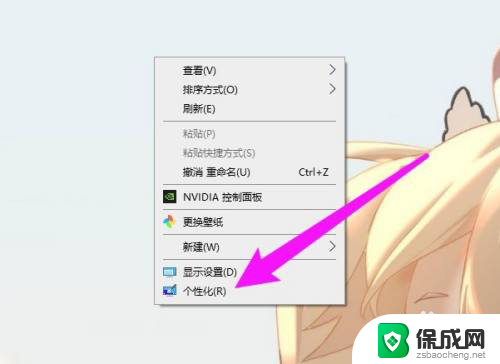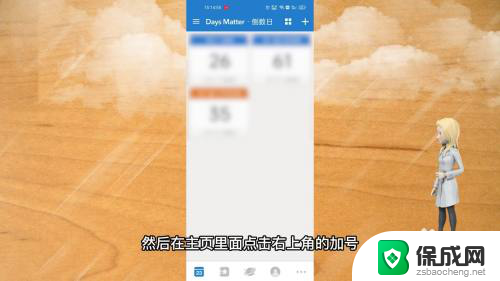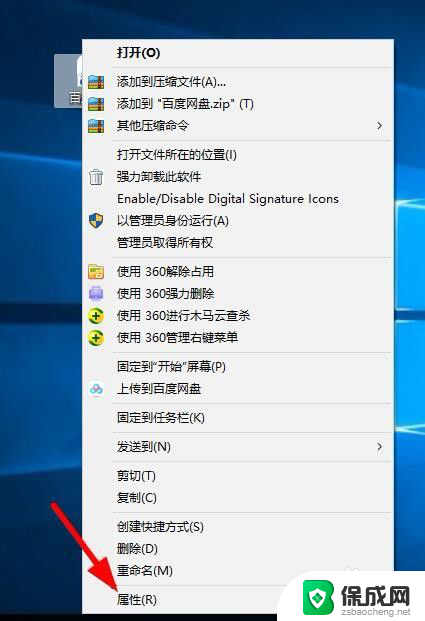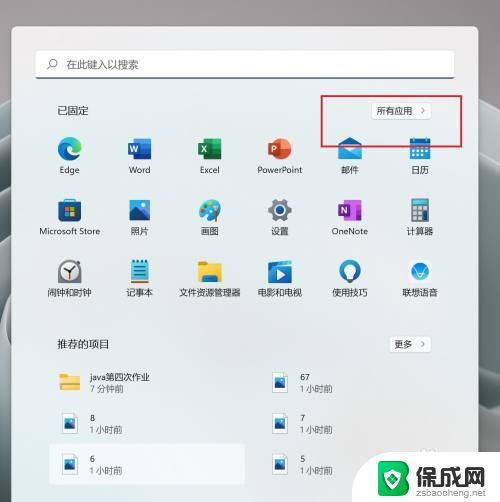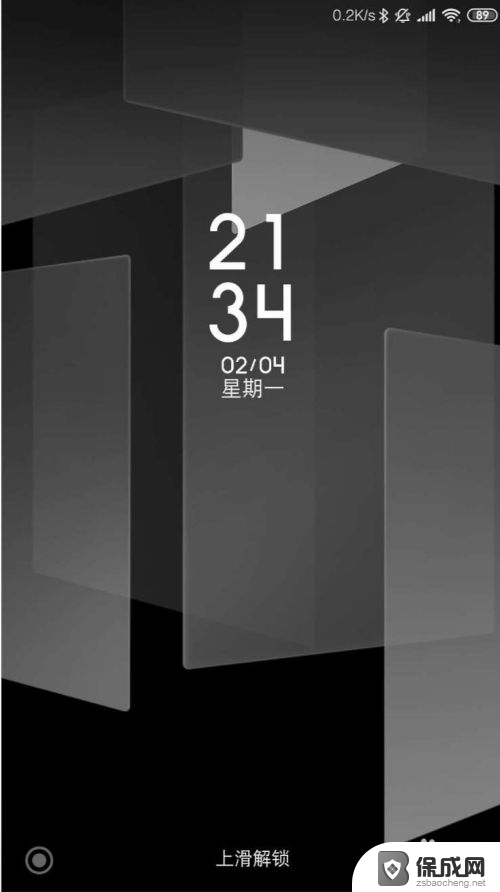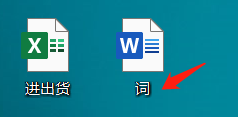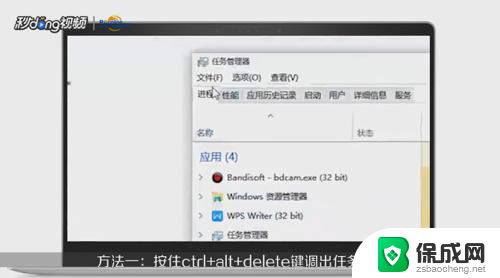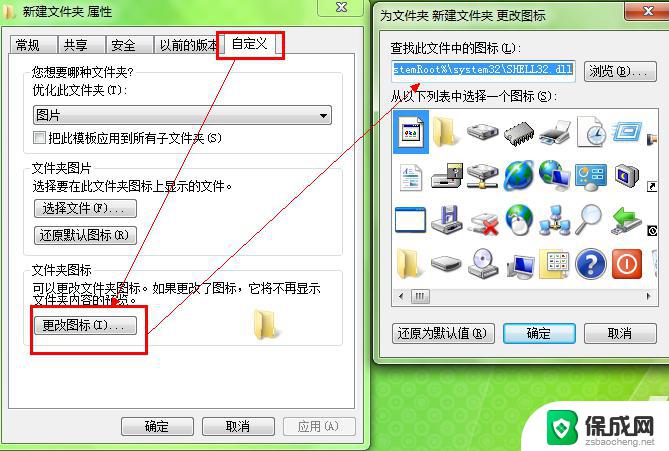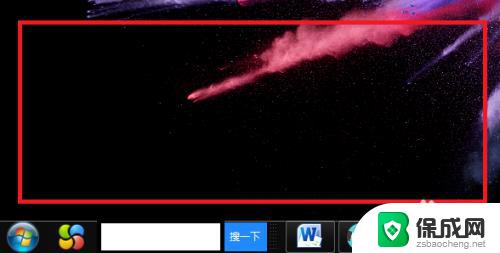怎么让下载的软件显示在桌面上 桌面如何显示软件图标
怎么让下载的软件显示在桌面上,在我们日常的电脑使用中,经常会下载各种各样的软件,下载完成后,我们希望能够快速方便地找到这些软件,并在桌面上显示它们的图标。有时候我们可能会遇到一些问题,比如下载的软件并没有自动显示在桌面上,或者我们不知道如何将软件图标添加到桌面。应该怎样让下载的软件显示在桌面上呢?桌面又该如何显示软件图标呢?接下来我们将一一解答这些问题。
具体方法:
1.首先,打开电脑,点击电脑桌面左下角的微软图标
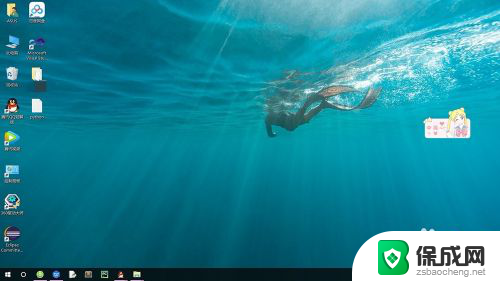
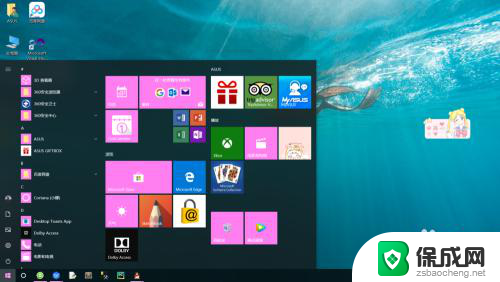
2.在弹出的菜单目录下,按照软件名称的首字母查找到你所下载的软件。软件名右边会有一个下拉菜单的小三角,点击即可看到下拉菜单目录(以显示SQL Server软件为例)
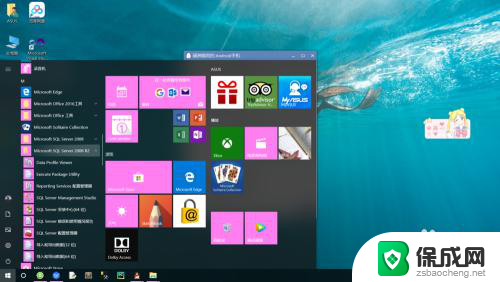
3.在下拉菜单中找到软件图标,右击。在弹出的菜单中选择“更多”,单击“打开文件位置”选项(以显示SQL Server软件图标为例)
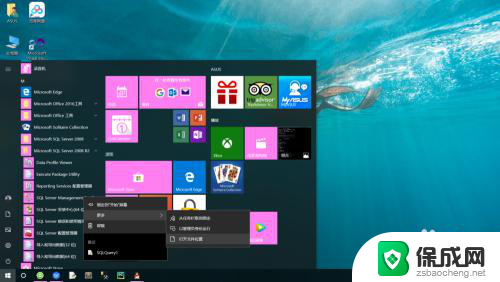
4.单击“打开文件位置”之后,跳转到一个界面,在界面最上方有显示软件的存储路径
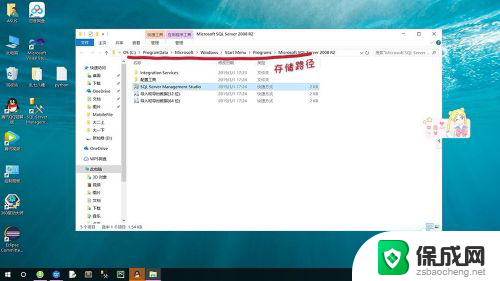
5.右击软件图标,在弹出的菜单中选择“发送到”。点击"桌面快捷方式"选项,表示将图标发送到桌面
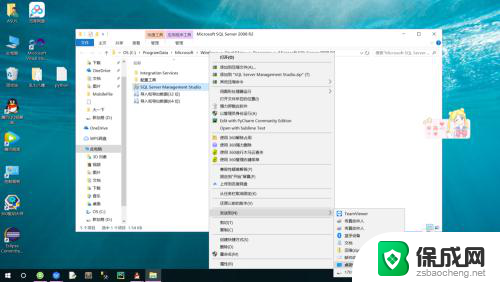
6.最后,即可在桌面上看到软件图标啦!
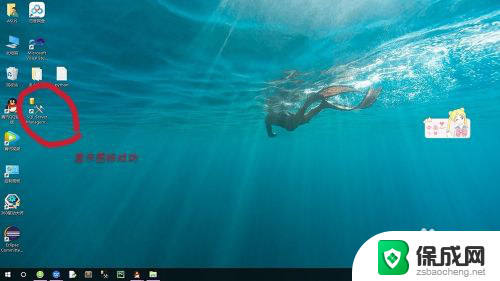
以上就是让下载的软件显示在桌面上的全部步骤,如果有任何疑问,请参考小编提供的操作指南,希望对大家有所帮助。